利用ESP8266制作环境监测系统+APP inventor制作手机App实时显示
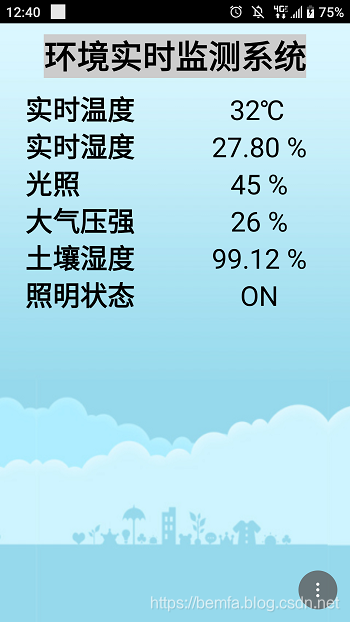
原理讲解
原理简述:利用发布订阅模式。第一步,先ESP8266获取各种传感器数值,第二步,新建主题,然后esp8266往这个主题发送消息,第三步。app inventor 订阅这个主题,因为app inventor 制作的app 订阅了这个主题,就可以收到来自这个主题的消息,也就是可以收到各种传感器数值。
关于发布订阅:
订阅(订阅):订阅给定的一个主题/频道的信息。
发布(发布)将信息发送到指定的主题/频道。
只有订阅该主题的设备才可以收到发往该主题的消息。
通俗的来讲:就是像邮件订阅的场景,什么意思呢,也就是说100个人订阅了你的博客,如果博主发表了文章,那么100个人就会同时收到通知邮件,订阅/发布模式就是这样的原理。
如果还不理解的话再通俗讲一下,就像生活中听收音机,要想听收音机,肯定就是调频啦,只有在正确的频道上面,我们才能听得到好听的节目,所以说订阅首先要订阅一个频道/主题,只有订阅了该主题,我们才能收到发往该频道/主题的消息。
ESP8266读取各种传感器数值
由于大家的传感器不一样,这里就不统一做例程了,在程序里直接使用了虚拟数值,大家知道就好。
/*****************获取到的传感器数值*****************/
//为了演示,定义了多种类型的数据,可根据自己传感器自行选择
int data1 = 32;
float data2 = 27.8;
unsigned int data3 = 45;
unsigned char data4 = 26;
double data5 = 99.12;
String data6 = "ON";
这里只定义了6个数值,当然可以根据自己需要随意增加或者减少传感器个数,数据类型可自行随意修改int、float、double 、String类型等等。
传感器数据推送到云端
ESP8266示例程序下载:点击下载
如果上一步传感器数据可以成功读取,那么就可以在上版的基础上,把数据上传到云端。
///****************需要修改的地方*****************///
//WIFI名称,区分大小写,不要写错
#define DEFAULT_STASSID "newhtc"
//WIFI密码
#define DEFAULT_STAPSW "qq123456"
//用户私钥,可在控制台获取,修改为自己的UID
String UID = "4d9ec35xxxxxxxxxxxxxxxxxxxxxxxxx";
//主题名字,可在控制台新建
String TOPIC = "mytemp";
///*********************************************///
在巴法创客云控制台 新建一个主题,主题名字随意,例如mytemp,本实例用用mytemp,使用示例代码时应修改为自己的主题名字,字母或数字或字母加数字组合。UID为用户私钥,在 巴法创客云控制台 注册登陆后可获得。
登陆完成后,可在控制台看到自己的私钥UID,如图所示:
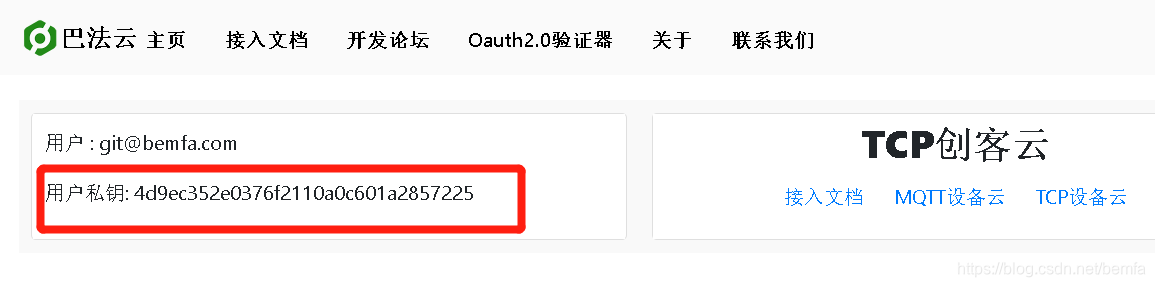
创建主题,在控制台,可创建主题。
- 第一输入主题,字母或数字或字母+数字组合。
- 点击创建主题。

WIFI名称为自己的路由器WIFI名称,区分大小写,写错会导致连接不上网络的。
例程中,每两秒上传一次数据:
if(millis() - preHeartTick >= upDataTime){//上传数据
preHeartTick = millis();
/*****************获取到的传感器数值*****************/
//为了演示,定义了多种类型的数据,可根据自己传感器自行选择
int data1 = 32;
float data2 = 27.8;
unsigned int data3 = 45;
unsigned char data4 = 26;
double data5 = 99.12;
String data6 = "ON";
/*********************数据上传*******************/
String upstr = "";
upstr = "cmd=2&uid="+UID+"&topic="+TOPIC+"&msg=#"+data1+"#"+data2+"#"+data3+"#"+data4+"#"+data5+"#"+data6+"#\r\n";
sendtoTCPServer(upstr);
upstr = "";
}
数据上传时用#号进行了封装,用以方便app收到数据后进行数据字符串分割,发送到服务器的数据就是这样的:
cmd=2&uid=8e91e806f3f898e0c3de5b37bf439388&topic=mytemp&msg=#32#27.80#45#26#456.12#ON#,数据部分用#号进行了包裹。
如果路由器有网络的话,数据会自动上传,可在巴法创客云控制台 刷新网页,即可看到上传的数据。如下图所示:

app inventor 制作app 接收实时数据
在appInventor 点击跳转国内站创建账号,并登陆。
本操作只提供一个app的demo,界面过于丑陋,大家可自由发挥更改界面。
app inventor 程序下载:点击下载
顶部导航栏,依次点击(项目–>导入项目aia),选择上一步骤下载的aia文件导入即可。点击导入的项目,即可看到控制面板,面板主要分为在组建设计和逻辑设计,用户可在右上角进行模式切换。
(组建设计)面板可以向屏幕添加组建以进行二次开发。(逻辑面板)则进行相关逻辑编写。
导入aia文件后,如果只是简单使用,只需要修改两个地方,一个是主题名字,一个是UID,均需开发者置换成自己的topic(主题名字)和UID(用户私钥),均可在创客云控制台获取点击跳转。
此处的主题topic应该和ESP8266程序里面设定的主题修改为一样,不然会收不到消息。UID修改为自己的私钥。
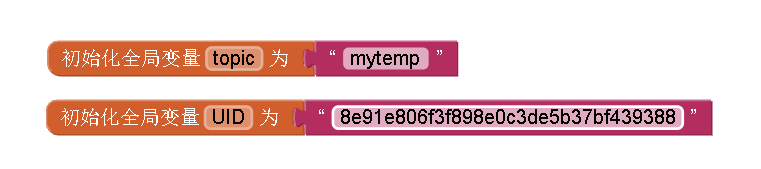
界面还有功能之类的自己可以随意加,更改好,下载apk文件即可。
关键程序讲解
程序下载,修改关键参数后就可直接使用的,以下是关键程序讲解:
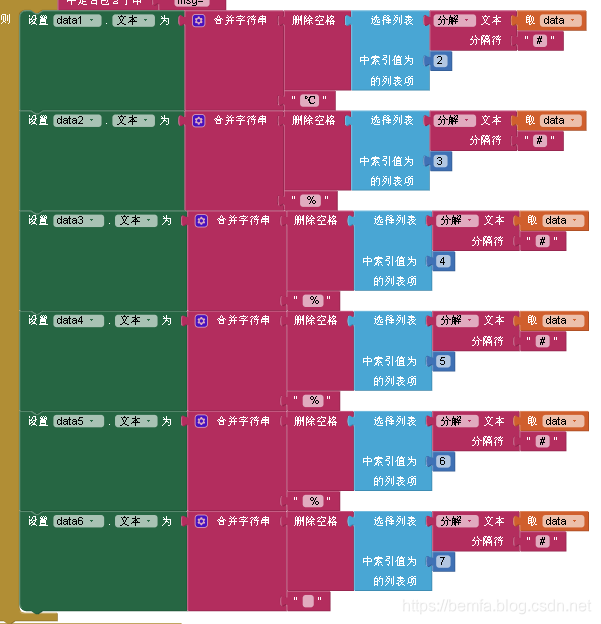
接收到带传感器的数据后,依照#号对字符串进行分割,有几个数值,就分割几次,自己要记住第几个数值代表哪种传感器就行了,比如要记住data1是温度,data2是湿度等等,这里的分割次数需要和上传的数据个数相等,有6个数值,就分割6次,7个数值就分割7次,就是依次增加或者减少就行。
当屏幕初始化时,会先订阅主题,只有订阅了这个主题,就可以实时收到发到该主题的消息,cmd=1是订阅指令,就是订阅主题的意思;cmd=9是遗嘱指令,就是获取服务器保存的数值,关于具体指令格式,可以在接入文档了解:接入文档
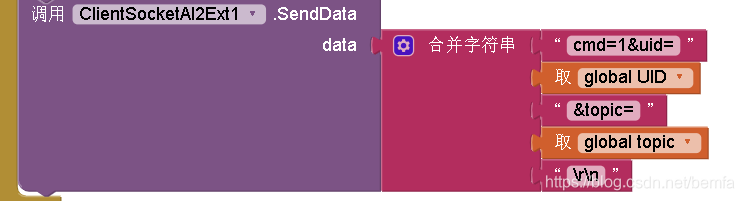
效果展示
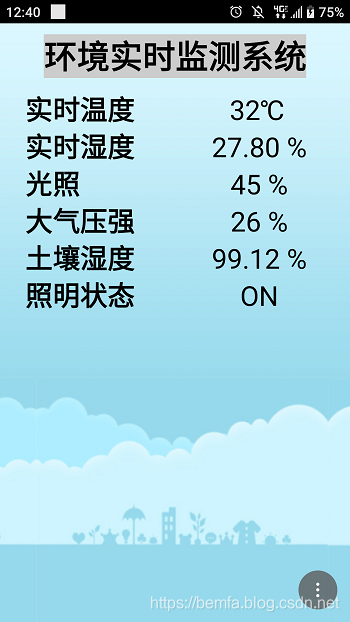
app可实时展示当前各种传感器信息,可做远程监控,手机只要有网络就可以收到数据信息。不管是2G 3G 4G WIFI都行
